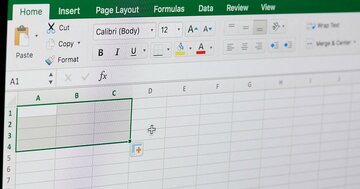【その他の便利なショートカット】
(78)「Esc」で 編集ミスを「なかったことにする」。またはボックスを閉じる。
(79)「Windows キー & L」でパソコンをロックする、またはアカウントを切り替える。
(80)「Alt + A + T」でオートフィルターをつける/ 外す。
(81)「Alt & ↓ + S」で小さい順(数字) / 前から(文字)で並べ替える。※フィルター操作にて使用する。
(82)「Alt & ↓ + O」で 大きい順(数字) / 後ろから(文字)で並べ替える。※フィルター操作にて使用する
(83)「Alt & ↓ + F + E」で一致するデータでソートする。※フィルター操作にて使用する。
(84)「Alt & ↓ + F + A」でキーワードを含むデータでソートする。※フィルター操作にて使用する。
(85)「(半角) Space」でチェックボックスのチェックのつけ外しをする。※フィルター操作にて使用する。
(86)「Alt + D + F + S」でフィルターのクリアを適用する。
(87)「Alt + H + L + 2 + N」で「新しい書式のルール」を開く。
(88)「Alt + W + Q」でズームを表示する。
(89)「Alt + N + C」で棒グラフを挿入する。
(90)「F4」で直前の動作を繰り返す。文字入力は繰り返さない。
(91)「Ctrl & Z」で元に戻す。
(92)「Ctrl & Y」でやり直す。
(93)「Alt + N + V」でピボットテーブルを作成する。
(94)「Windows キー & D」でデスクトップを表示する。
(95)「Windows キー & R」でファイル名を指定して実行する。
(96)「Windows キー & ↓」ウィンドウのサイズを元に戻す/ウィンドウを最小化する。
(97)「Windows キー & ↑」でウィンドウを最大化する。
(98)「Windows キー & →」でウィンドウを画面右半分に固定する。
(99)「Windows キー & ←」でウィンドウを画面左半分に固定する。
(100)「Windows キー & P」でプロジェクターモードに切り替える。※スクリーンに投影する際に使用する。
以上です。よく使うものは、指が覚えるまで練習してください。